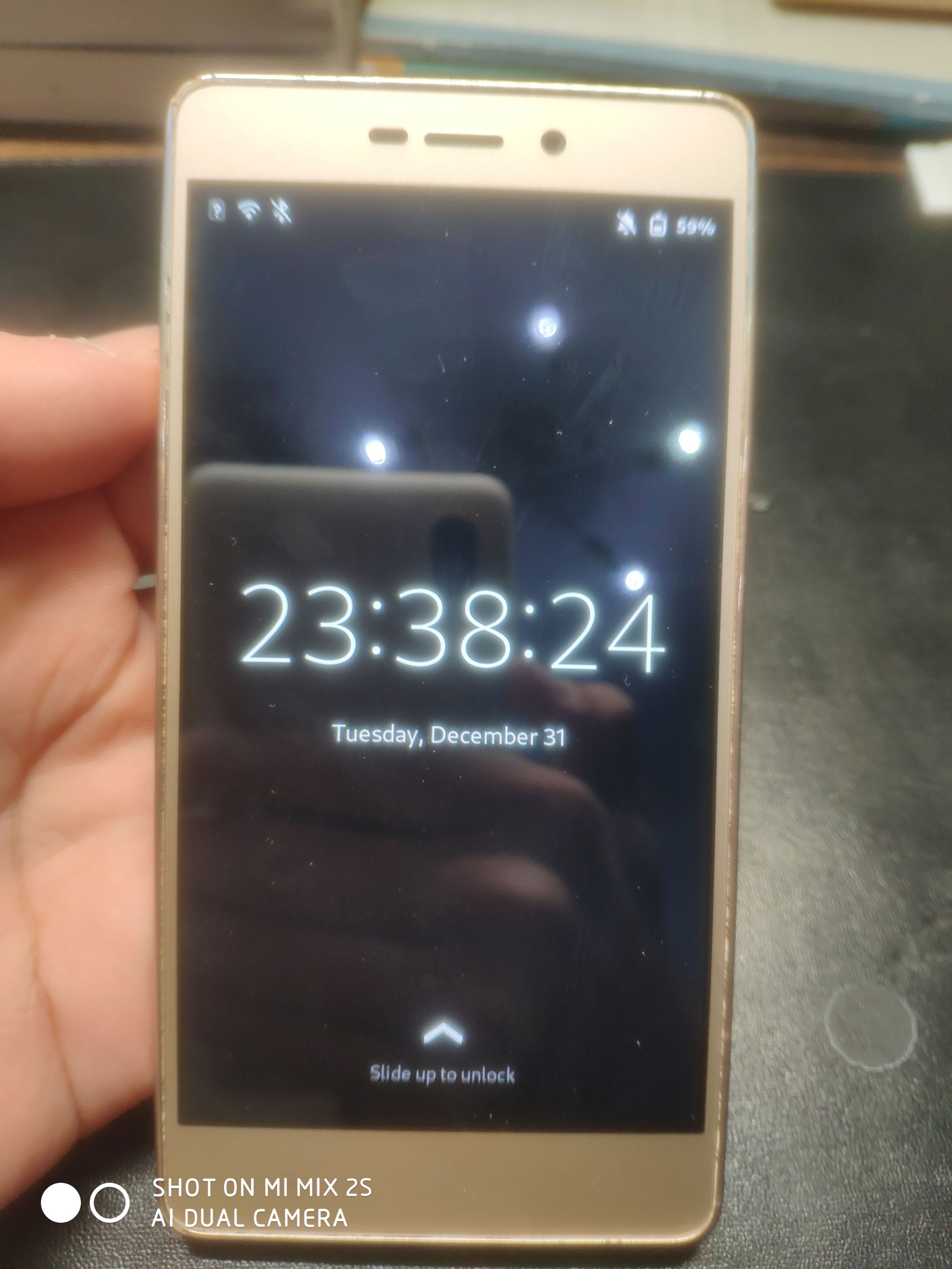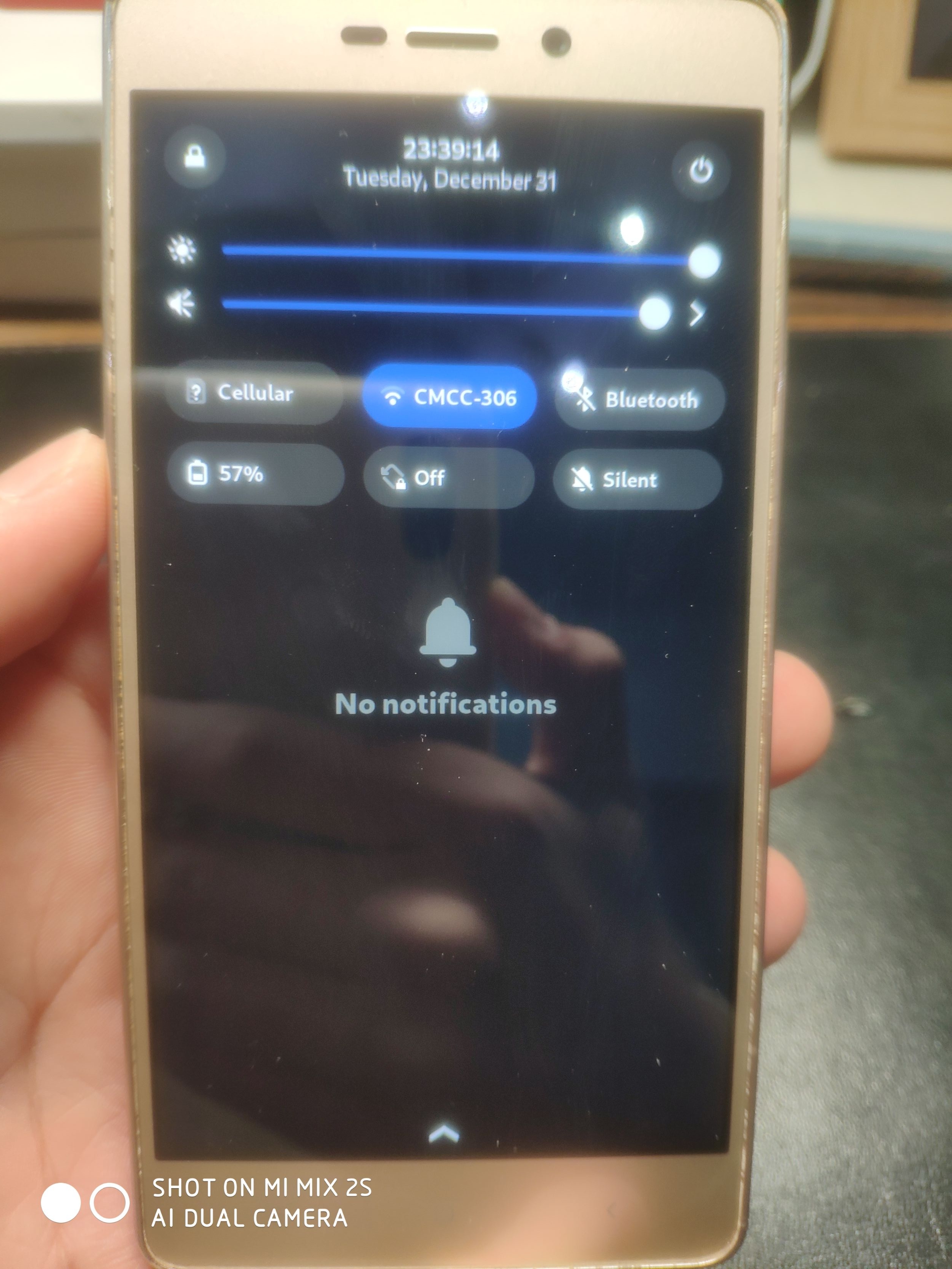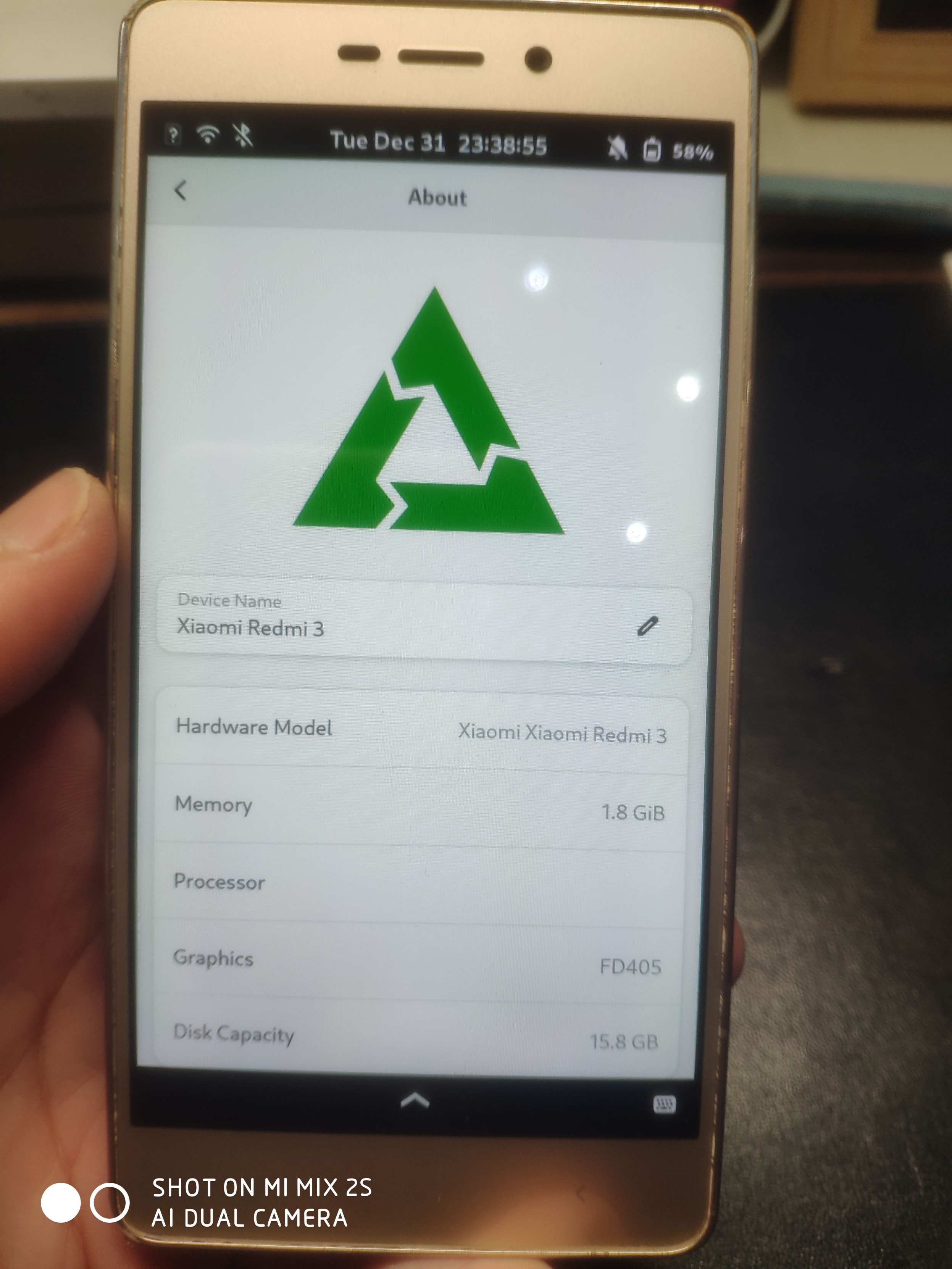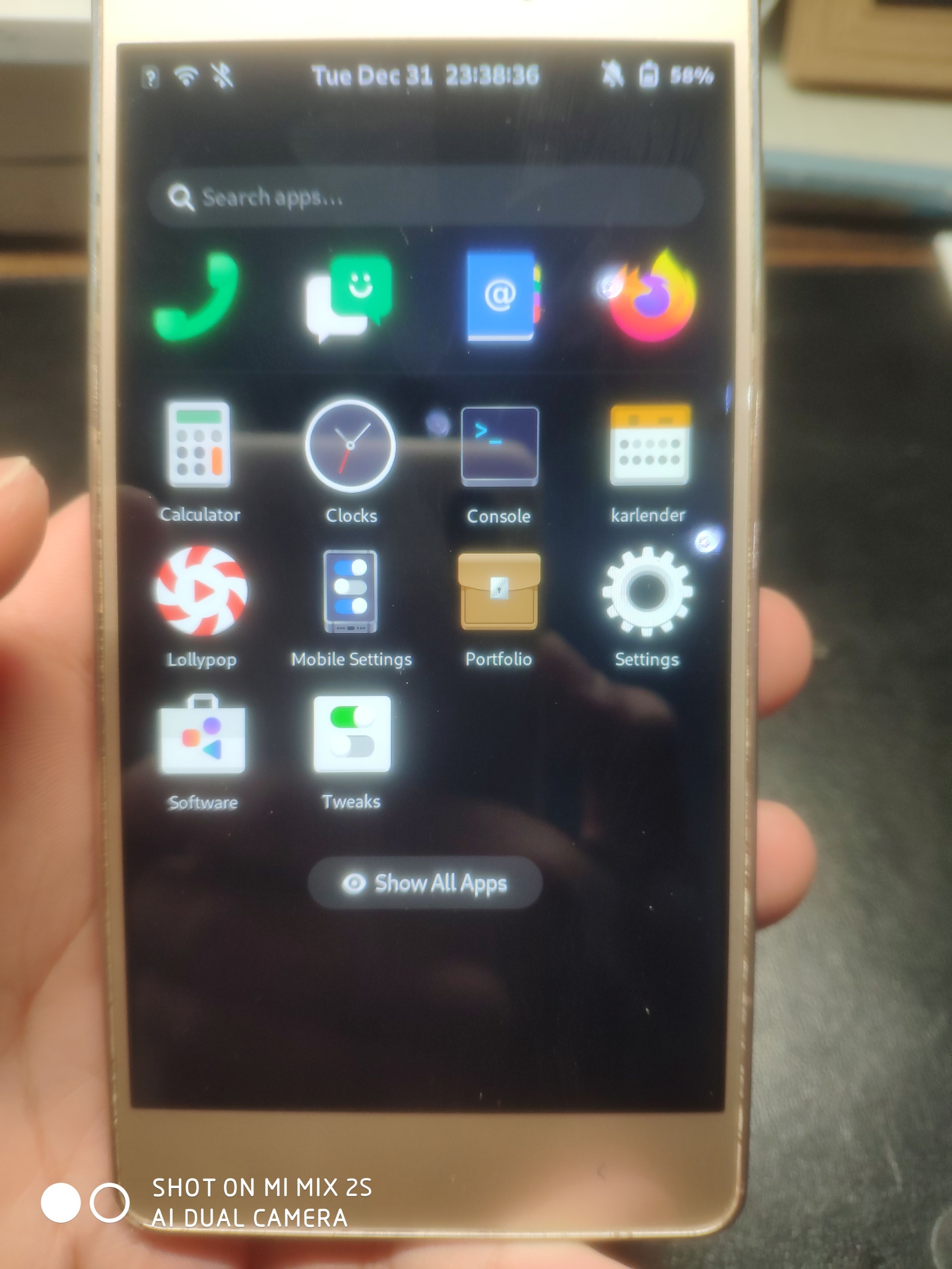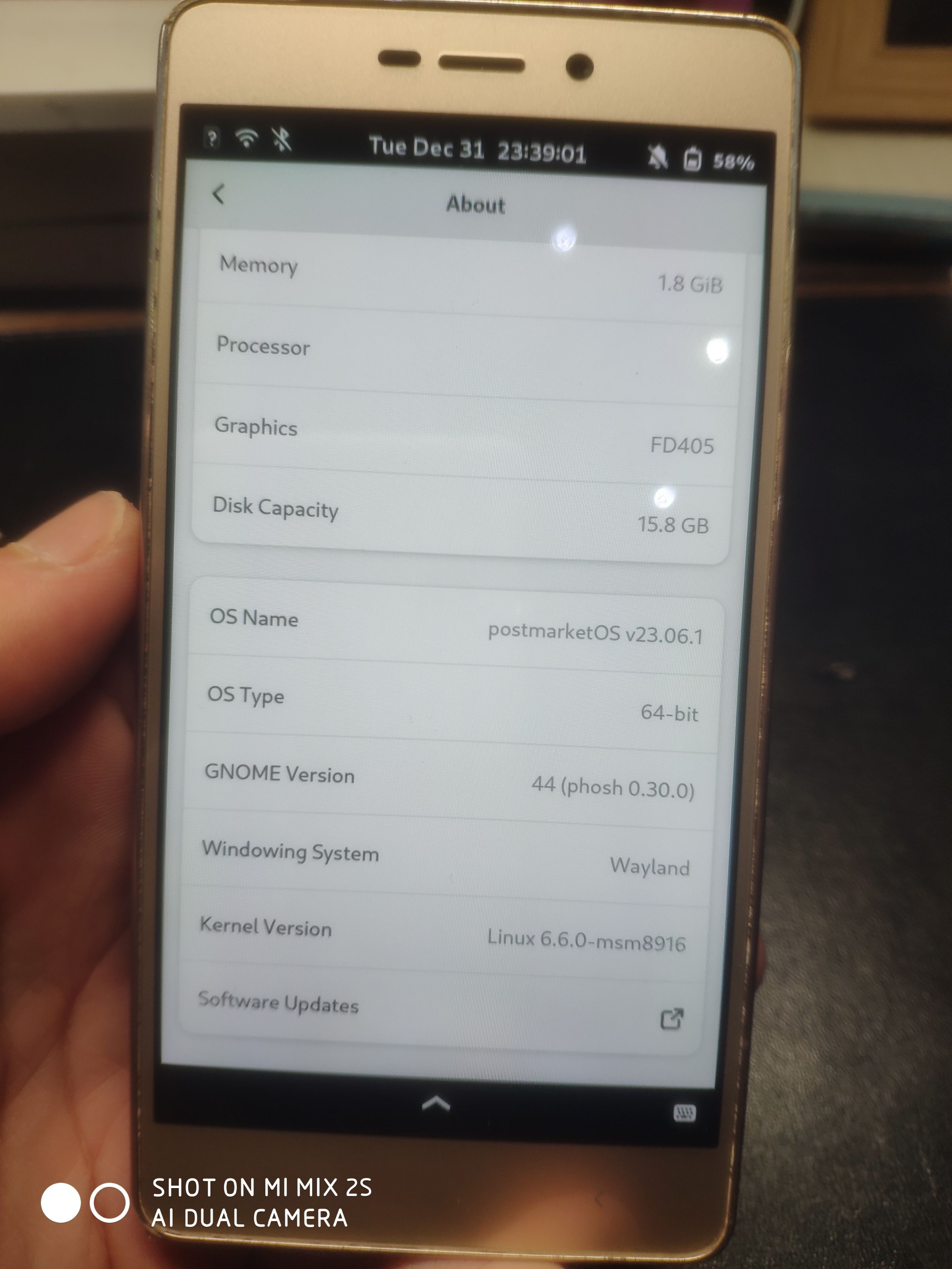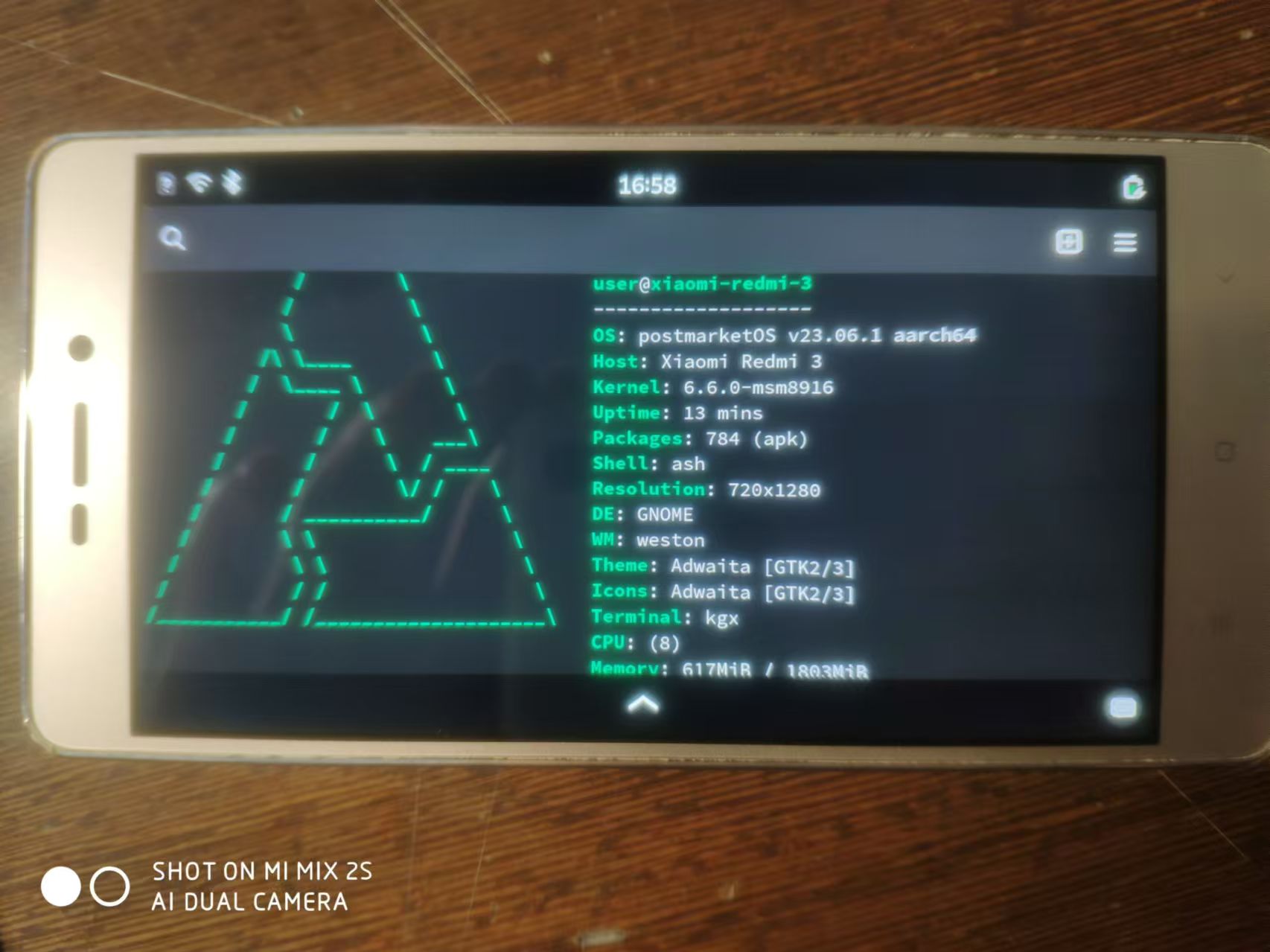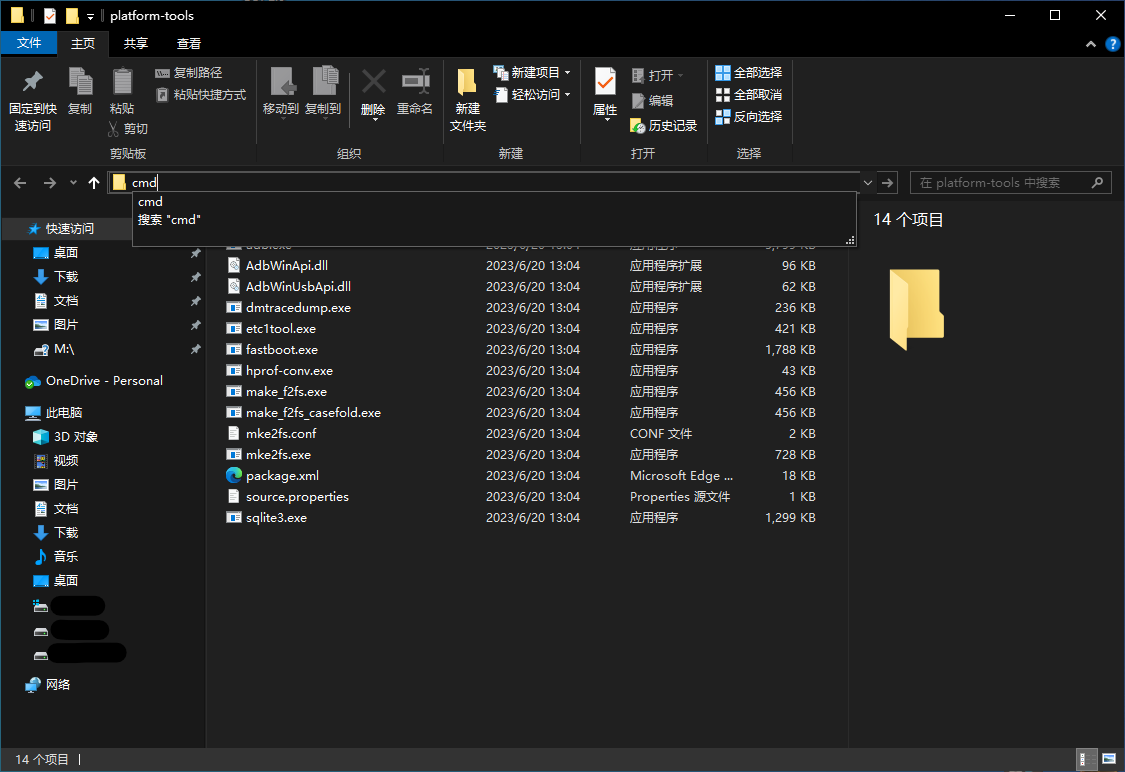系统演示
锁屏界面
下拉状态栏
设置-关于
所有应用程序界面
详细信息
neofetch启动
准备
一台Redmi3,连接电脑解bl锁后才可以刷机
注: PostmarketOS刷入在system分区中,而所有数据也保存在system分区中,为了使用空闲空间,可以使用parted扩容,具体方法自行搜索
刷入
下载两个包
https://www.123684.com/s/dTJ9jv-sN3d3 提取码:zN5s
下载platform-tools(链接为windows版)
https://dl.google.com/android/repository/platform-tools-latest-windows.zip
解压platform-tools压缩包,在解压后的文件夹中打开cmd
注: 文件夹内地址栏输入
cmd可快速打开命令行(如图)
将手机关机后长按下音量键和电源键,直到屏幕上显示出 FASTBOOT 字样。
将手机连接电脑
注意: 尽量使用电脑的 usb2.0 接口,usb3.0 可能会出现兼容性问题
电脑命令行输入:
1 | fastboot erase system |
用于清除system分区和boot分区
然后开始刷机:
1 | fastboot flash boot lk2nd.img |
预估耗时6-10分钟
刷入完成后使用 fastboot reboot 重启进入系统
启动大约耗时4分钟左右
默认密码为 1,可以在设置中更改用户名,命令行使用 passwd 更改密码。
由于Redmi3性能孱弱,如果你想拿它来做ssh服务器(PostmarketOS的ssh默认开启)的话,可以禁用桌面,使用如下命令:
1 | sudo rc-update del phosh |
如果要安装其他桌面,可以参考下面这个博客: Ivon的部落格 | postmarketOS安裝多重桌面環境:GNOME、KDE、XFCE
禁用桌面后,整个系统内存占用100MB左右,用来跑个自动化程序绰绰有余了